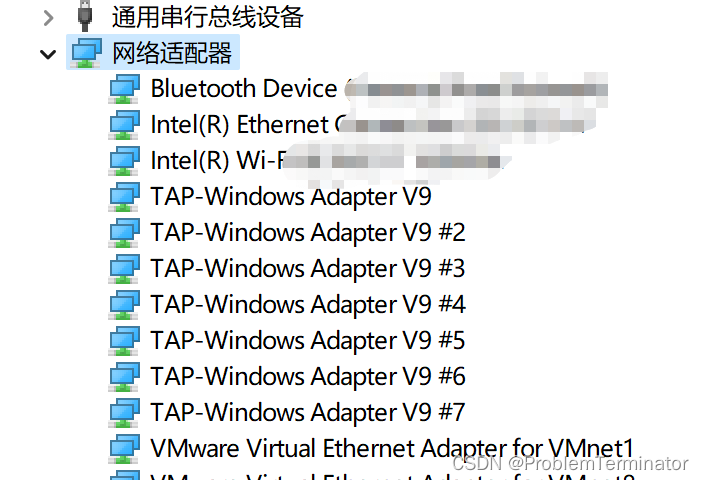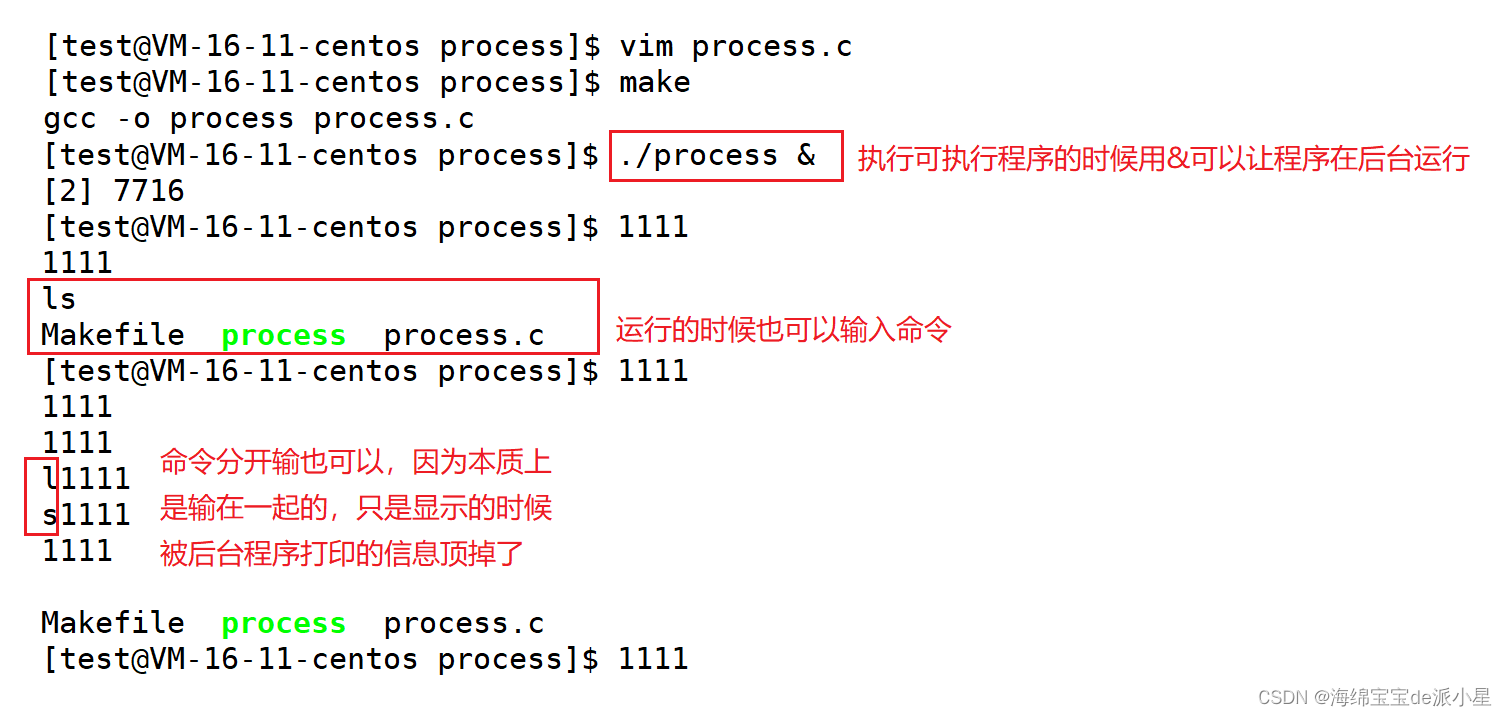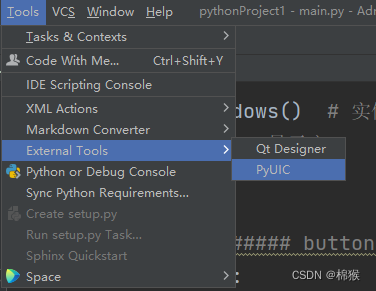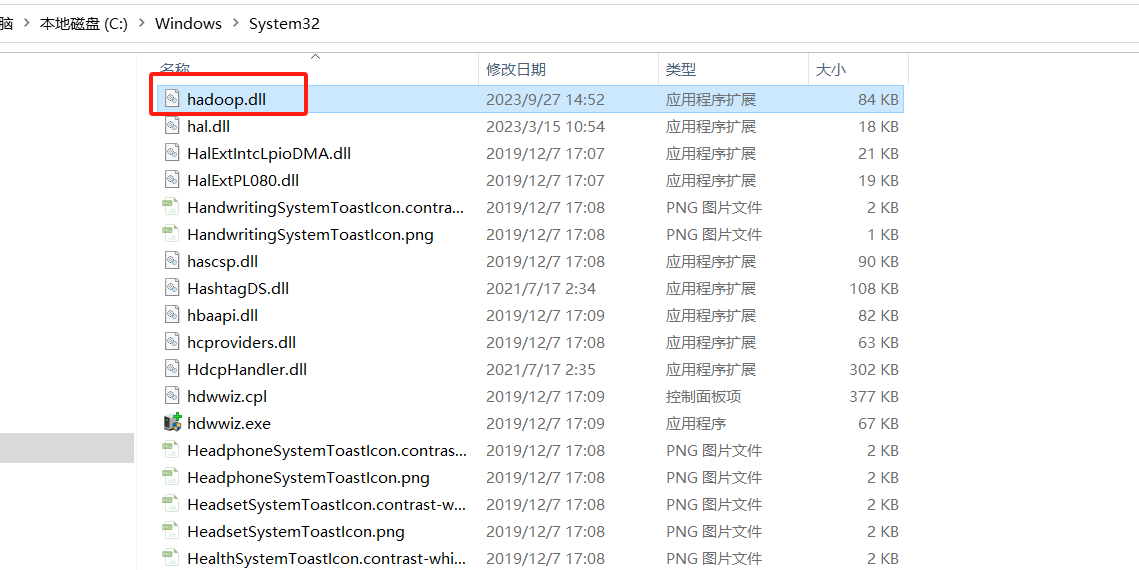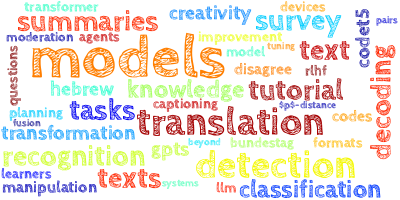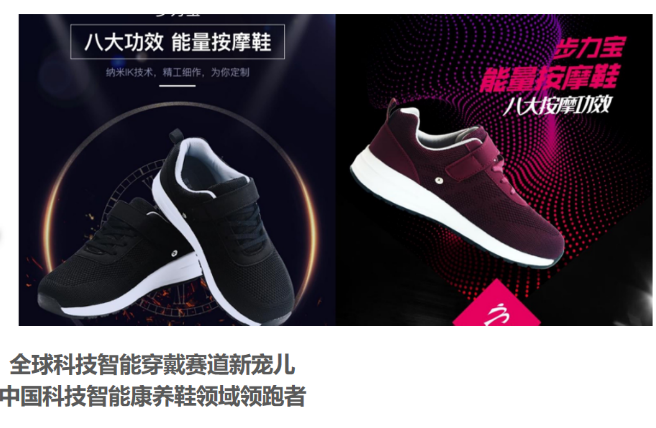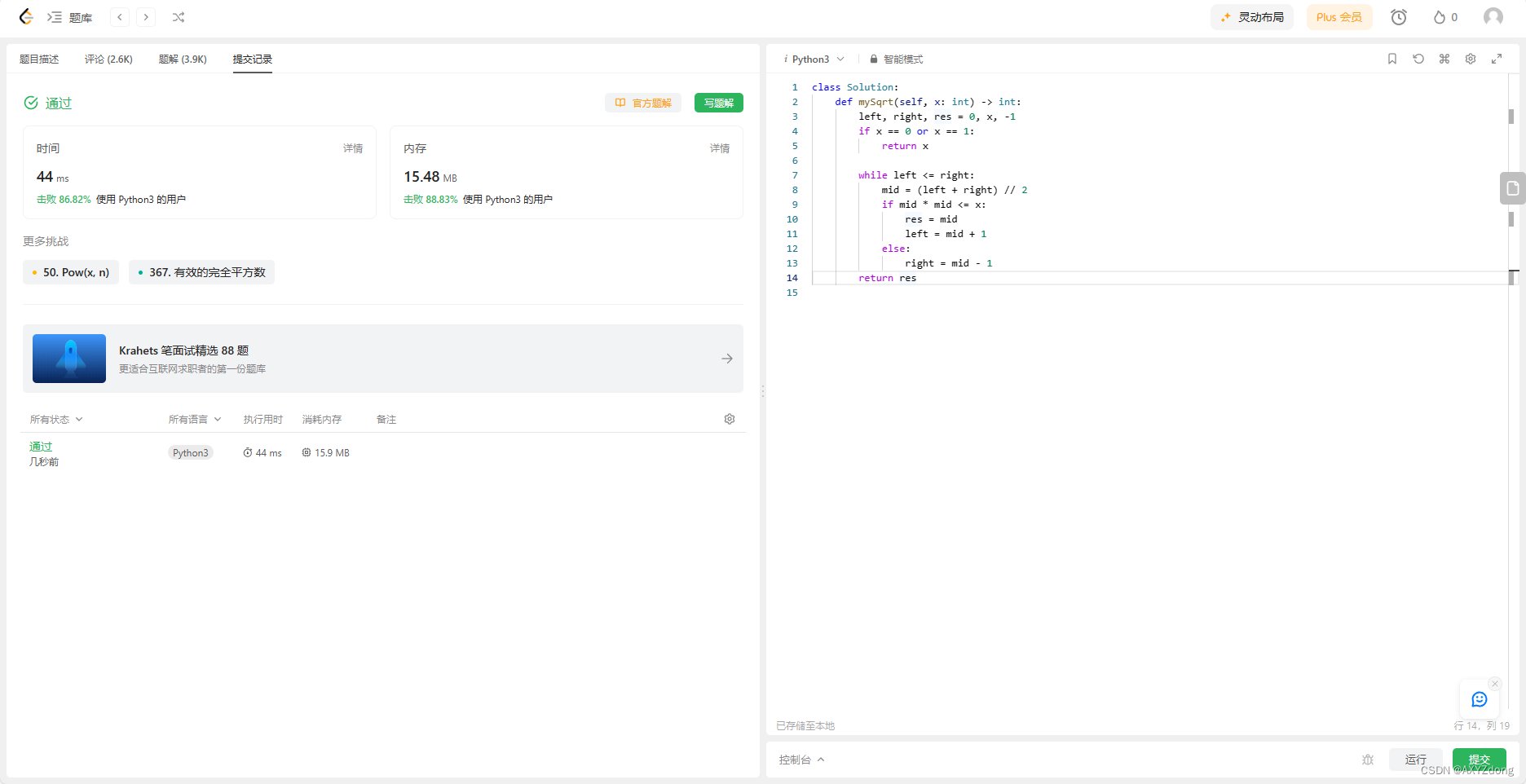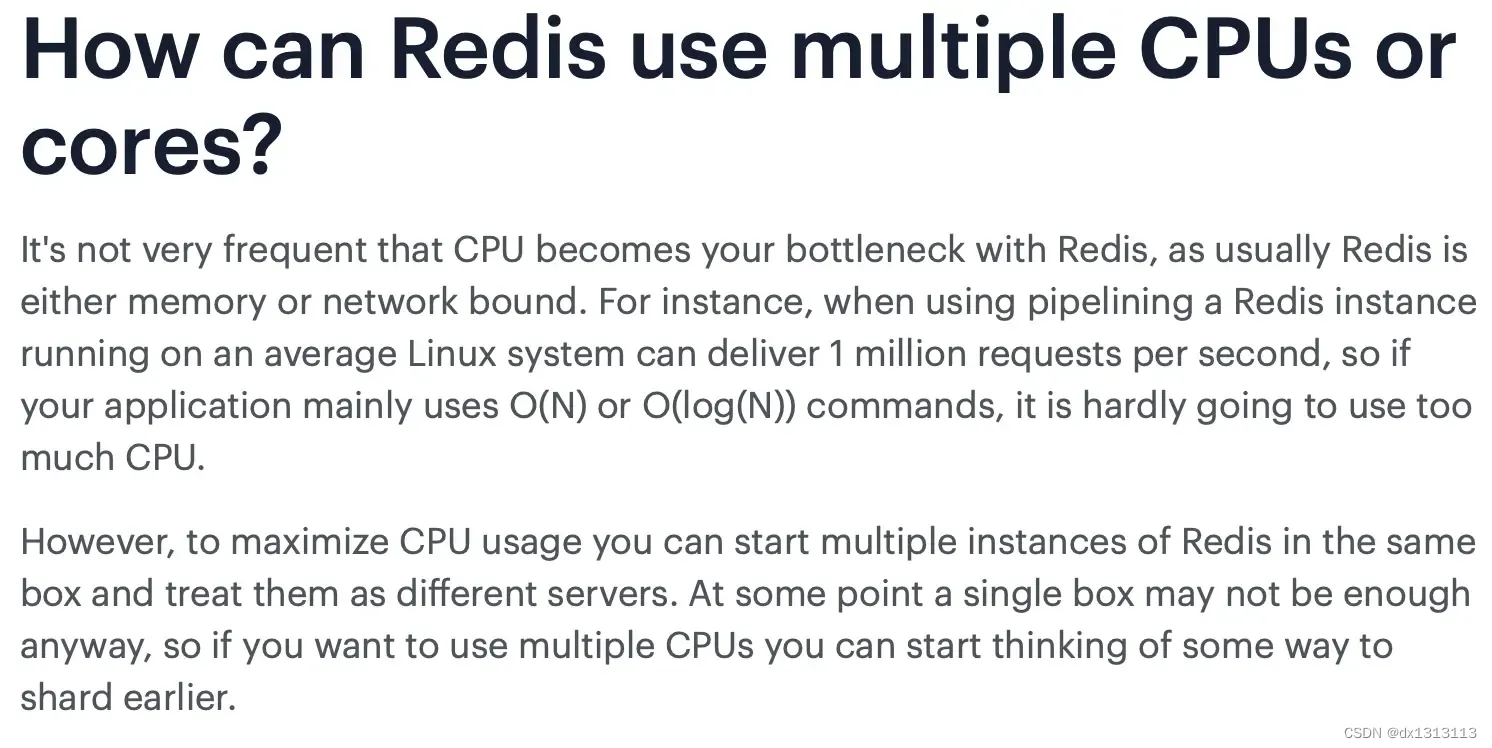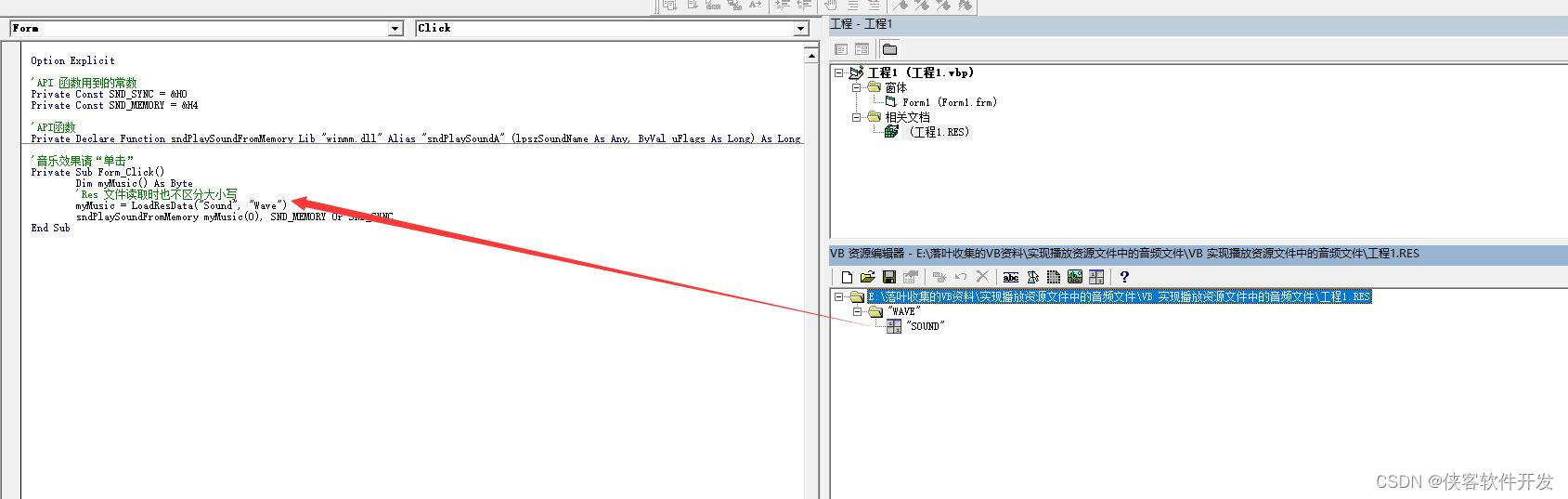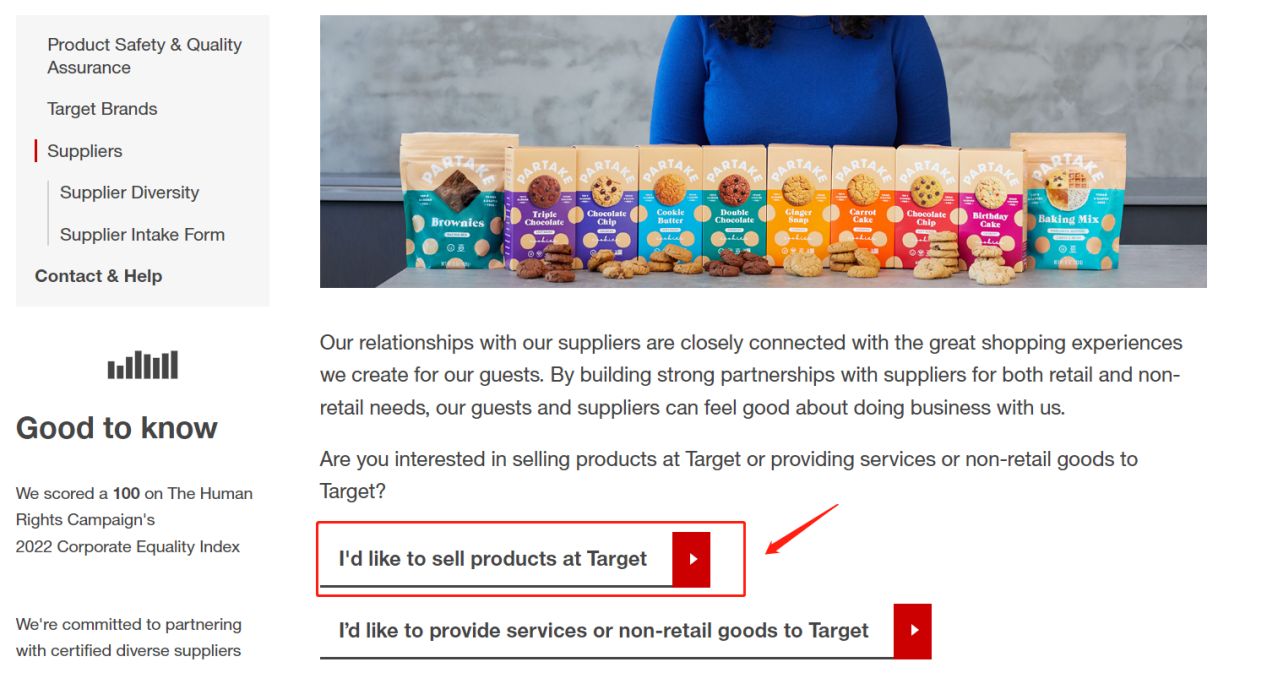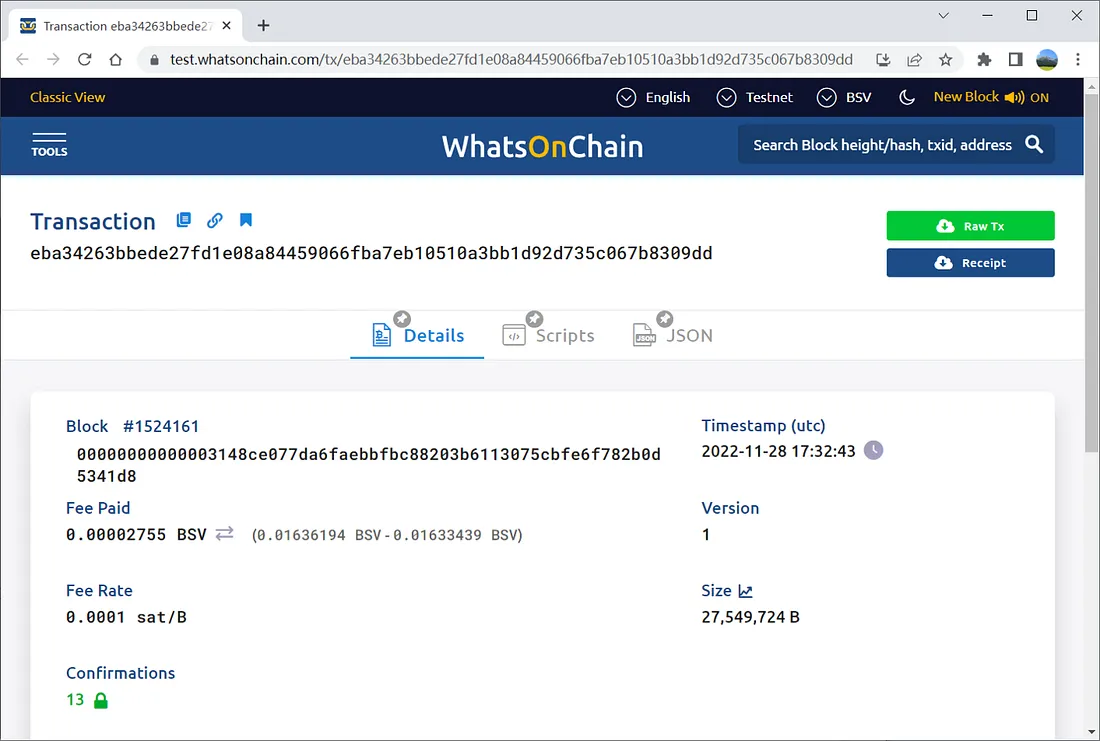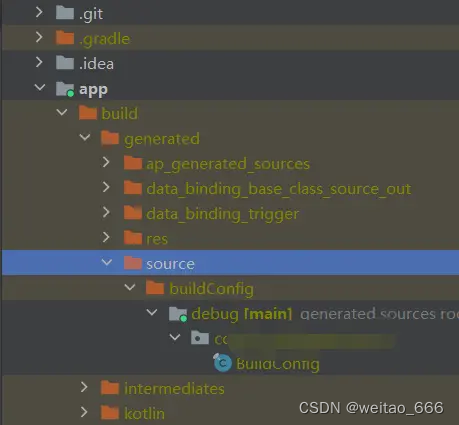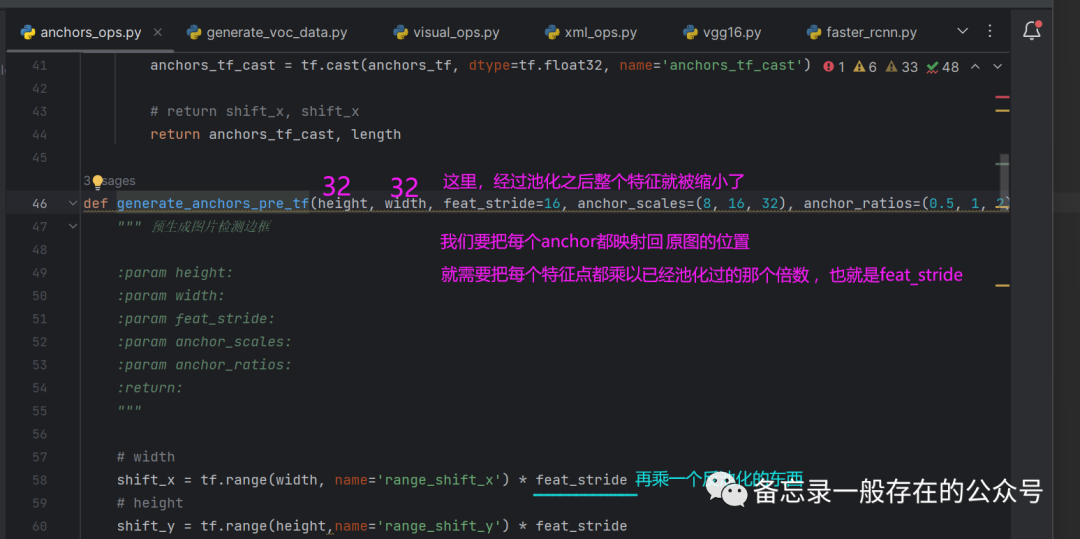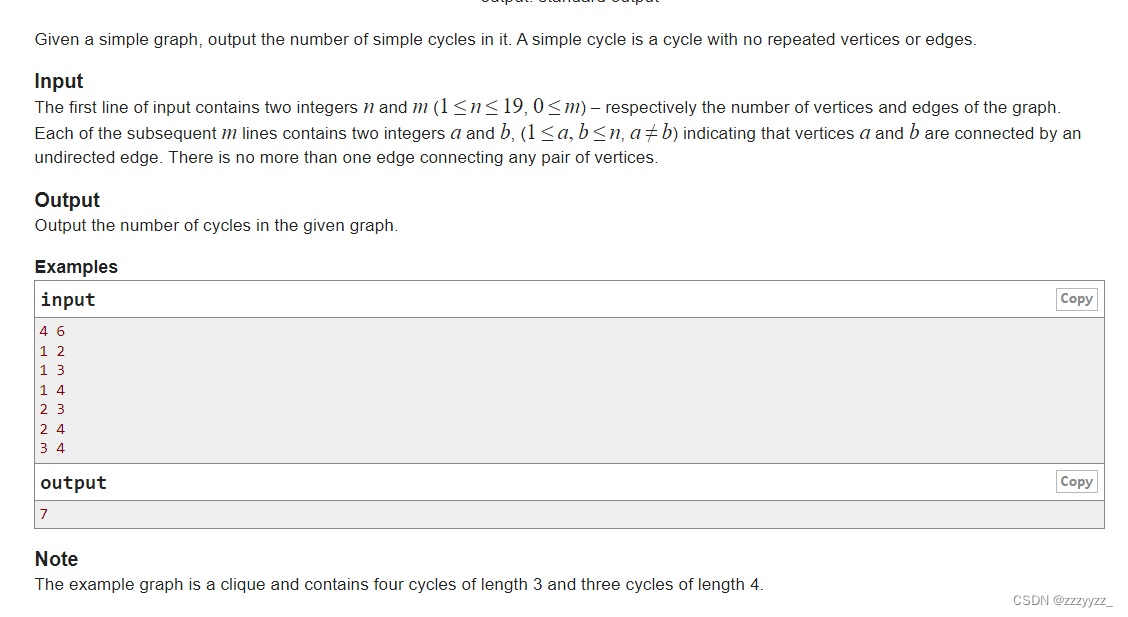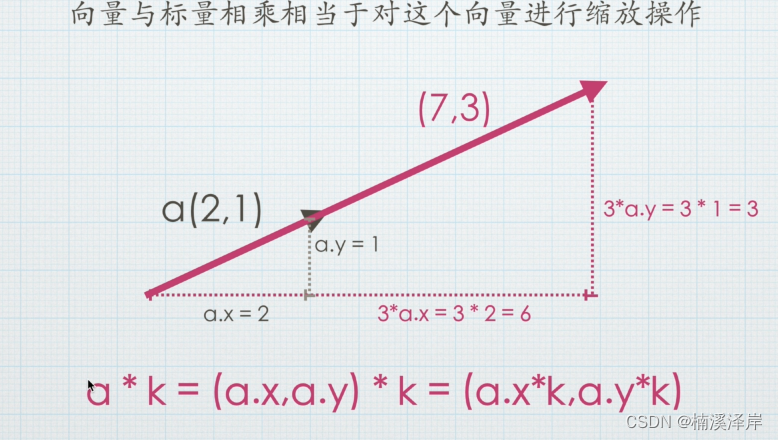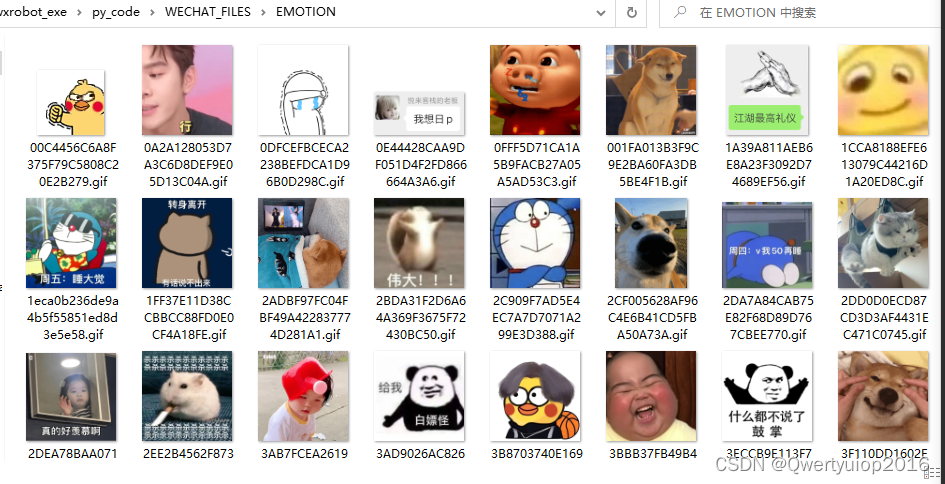命运2中文wiki搭建记录
本文转自我的博客,原文地址——>命运2中文wiki搭建记录——MediaWiki安装与初设置
可能是出于闲的发霉,想自己搭建一个命运2wiki。
因为bilibili上的命运2Bwiki也全是自己搭的。指路——>命运2Bwiki
但是当自己实际上手MediaWiki的时候还是困难重重:从下载、安装到插件扩展安装设置、从Bwiki迁移,再到重新设计布局和版式,为wiki添加内容,编写模板和规范,设置用户权限等等。工作量庞大。
这篇文章就用来记录这个过程,顺便记录当前wiki进展。我的自建wiki指路——>命运2中文wiki
MediaWiki的安装
难!
安装包
先放个官网,我是从官网下载的打包安装包
——>
MediaWiki
MediaWiki GitHub
这些网站你大概率进不去,可能需要一点*魔法*
解压
下载完成后解压放到网站根目录。
开放端口并访问你的网站,做这步同时你可以为你的网站申请域名和ssl证书,我自己用的是腾讯云,有免费证书可以申请。
初次访问wiki
你应该可以访问你的wiki了,页面应该是这样:
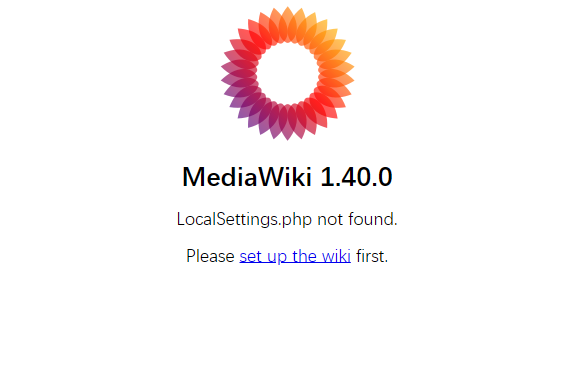
如果你的页面上面有报错,比如XXXX putenv() XXXX什么的,这是因为你的PHP禁用了这个函数,宝塔面板在php设置页面:禁用函数,删除掉这个就行了。
页面会说没找到LocalSettings.php,也就是本地设置文件,需要你点击“set up the wiki”设置一下。
我的网站用的宝塔面板进行管理,如果你也是宝塔面板或者其他什么集成环境,这时候大概率无法访问网站。
如果你有心可以看一下返回的状态码,应该是500。这说明你php版本不对,可能太高了(比如8.0),你需要下调php版本,宝塔面板可以去应用商店那里下载php7.4版本,并去网站设置更改php版本。这时你的网站php版本为7.4.33。
语言
一切正常进入网站后,应该是语言设置界面
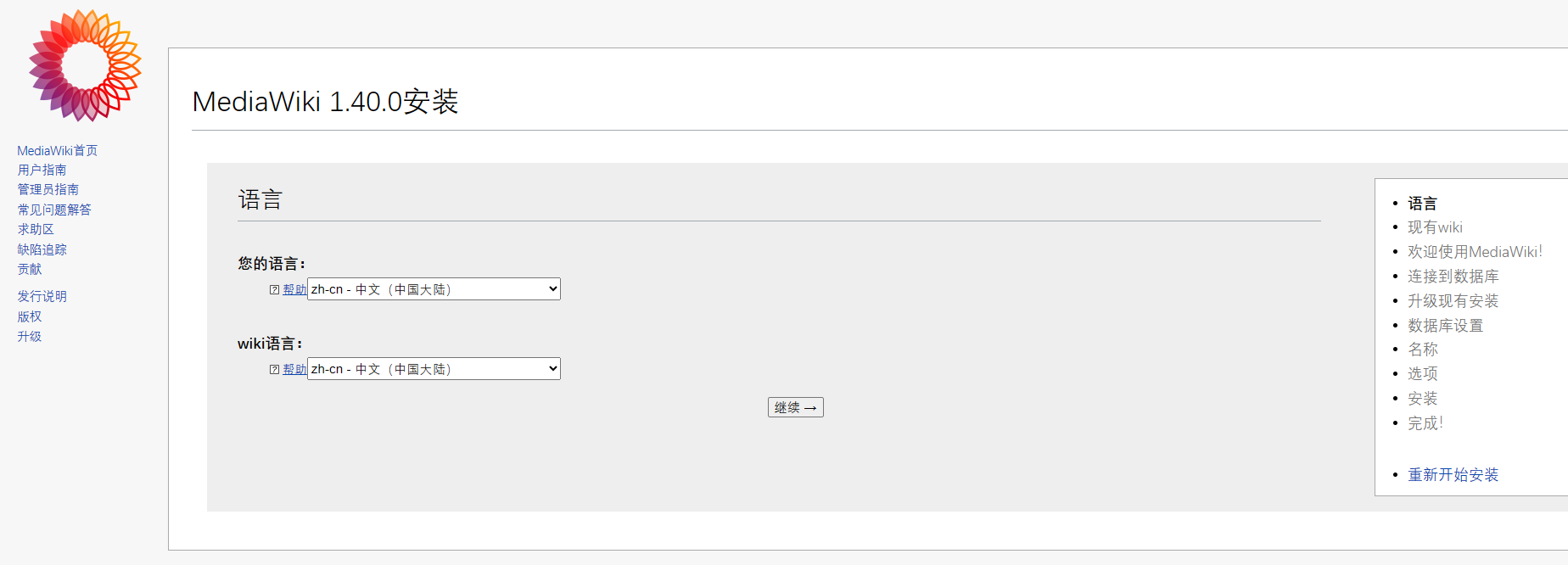
简单明了,右边是流程一览。
欢迎使用MediaWiki!
设置完语言后点击继续会到环境检查页面,大部分人都会在这里爆一堆错。
需要关注的有这几点
- php版本(我们刚才设置过了,这条应该是对的)
- 上传功能可能会出现执行漏洞
- sql数据库版本问题
- 找不到APCu或WinCache
我们一条一条来。
- 上传文件的目录在你“wiki根目录/images”文件夹下,宝塔面板更改此文件夹权限为644即可。
- mysql数据库在宝塔面板内需要删除原数据库来更新,而sqlite没有方便的管理界面,所以我选择去软件商店安装了PostgreSQL。安装最新版本即可。同时需要去php设置——>安装扩展,安装pgsql、pdo_pgsql两个扩展。、
- 先别急着关,同时安装fileinfo、opcache、apcu、intl能解决最后一个问题。
最后,显示 环境检查已经完成。 您可以安装MediaWiki。 就是大功告成了。

连接到数据库
如果你在前面安装并更新了数据库,同时在php中安装了扩展。你的此界面数据库类型中应该有。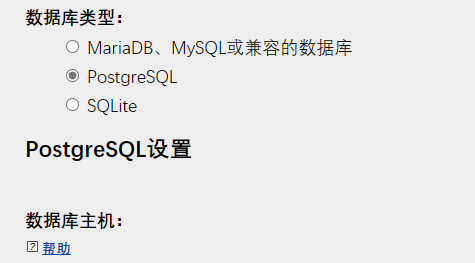
建议直接去宝塔面板提前建好数据库,回来填数据库名称、用户名、密码就行了。
数据库设置
默认
名称
你的wiki名
用户名密码是创建超级管理员账户用的,
建议你的wiki自用管理账户和超级管理员账户分开。
选项
- 建议改为需要注册账号,避免被恶意修改,防君子不防小人。
- 版权建议自行了解,不想了解就改为“知识共享署名-非商业性使用-相同方式共享”
- 电子邮件不想了解可以默认
- 皮肤可以自己点击预览一下
- 扩展程序建议全选,而且还不过,你后期需要安装更多东西。
- 文件上传启用
- 个性化就按个人需求填即可,这些内容也可以后期再改
- 高级设置默认
完成!
你会得到一个“LocalSettings.php”文件,这个文件会自动下载。你需要把此文件放到wiki根目录下,和index.php一个文件夹。
然后访问你的wiki网站,应该就能看见成果了。
后
目前我的wiki还在安装SemanticMediaWiki中,SemanticMediaWiki需要很长时间为wiki建立索引和数据库,暂时没法更新插件和扩展安装了。等安装好后再更新插件篇。
更新计划:
-[x] MediaWiki安装与初设置
-[ ] 插件与扩展安装
-[ ] wiki界面初设置与目录层级引导
-[ ] 用户权限管理与MediaWiki设置
-[ ] wiki内容填充(以命运2wiki为例)
-[ ] 没想好